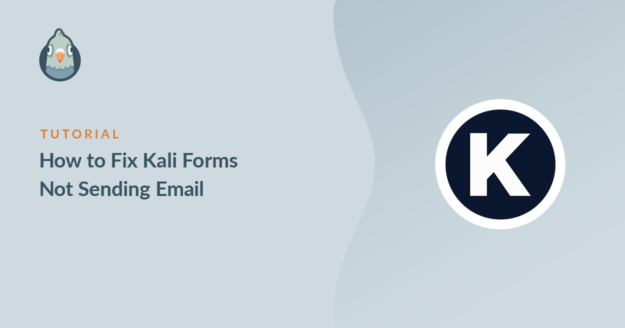AI Zusammenfassung
Sendet Kali Forms keine E-Mails von deiner WordPress-Seite?
Es ist sehr wichtig, dass du alle E-Mails erhältst, die Besucher über deine Kontaktformulare senden.
Lass uns einsteigen und das Problem mit dem besten WordPress SMTP-Plugin lösen.
Repariere deine Kali Forms-E-Mails jetzt
Was ist Kali Forms?
Kali Forms ist ein Kontaktformular-Plugin für WordPress. Die Basisversion ist kostenlos, und in der Pro-Version kannst du mit Addons zusätzliche Funktionen hinzufügen.
Kali Form ist ein relativ junges Produkt, aber es verfügt über einige der grundlegenden Funktionen, die du auch in fortgeschritteneren Kontaktformular-Plugins findest. Neben dem Formularersteller hat Kali Forms auch seine eigenen SMTP-Einstellungen.
Die SMTP-Optionen von Kali Forms sind einfach. Wir zeigen dir, wie du sie mit einem SMTP-Plugin umgehen kannst, um die Zustellbarkeit von E-Mails zu verbessern.
Kali Forms sendet keine E-Mails
In diesem Artikel
1. Überprüfe deine Kali Forms Einstellungen
Kali Forms erstellt ein Standard-Kontaktformular für dich, wenn du es aktivierst. Es ist auf jeden Fall eine gute Idee, die Einstellungen für dieses Formular zu überprüfen, wenn du es verwenden willst.
Öffne zunächst die Formulare, indem du zu Kali Forms " Alle Formulare gehst .
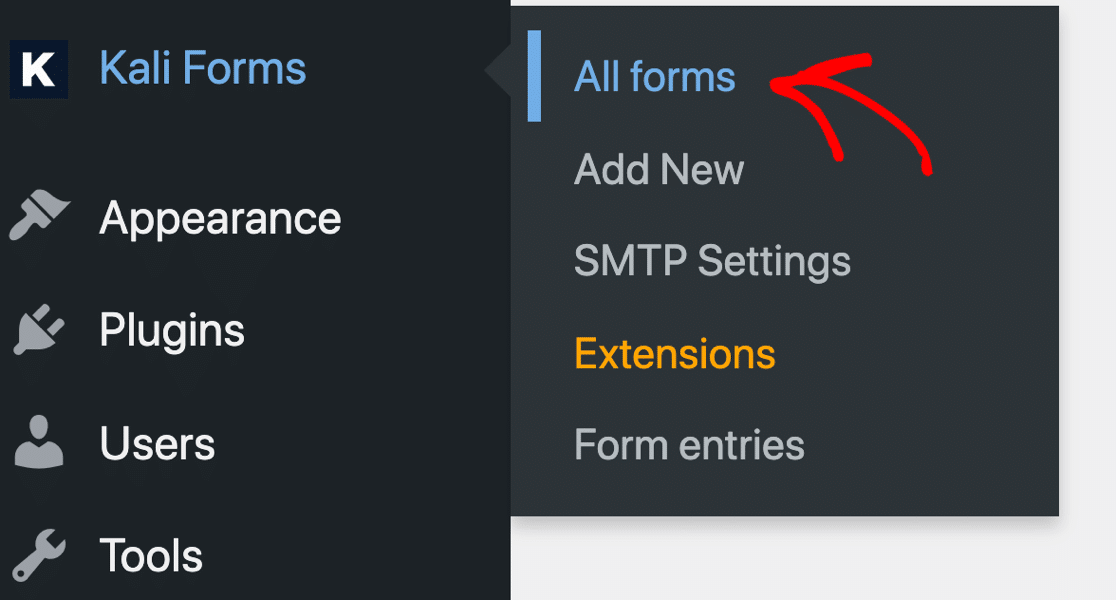
Bewege den Mauszeiger über das Formular und klicke auf Bearbeiten.
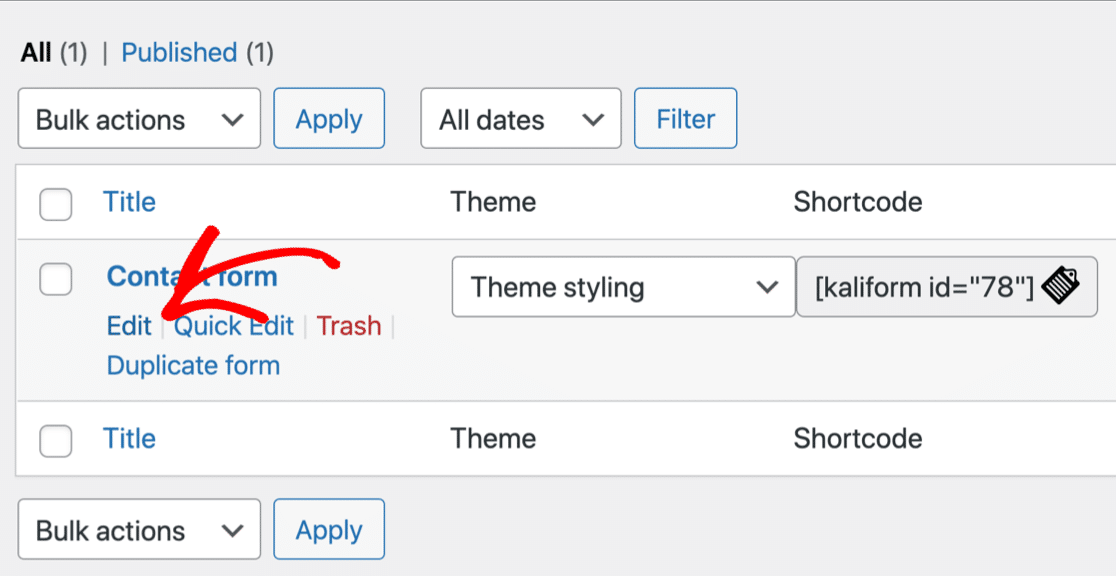
Vergewissere dich, dass:
- Formularfelder haben Beschriftungen. Standardmäßig weist Kali Forms dem Feld den Namen zu, aber nicht die Bezeichnung. Es ist eine gute Praxis, auch die Beschriftungen festzulegen.
- Dein Formular hat eine Schaltfläche zum Absenden. Wenn du mit einem leeren Formular beginnst, fügt Kali Forms keine Schaltfläche zum Abschicken hinzu, sodass du dein Formular vielleicht veröffentlicht hast, ohne zu wissen, dass niemand es abschicken kann. Wir empfehlen dir, den Text auf der Schaltfläche in etwas Nützlicheres zu ändern als "Submit Button field", was der Standardtext der Schaltfläche ist.
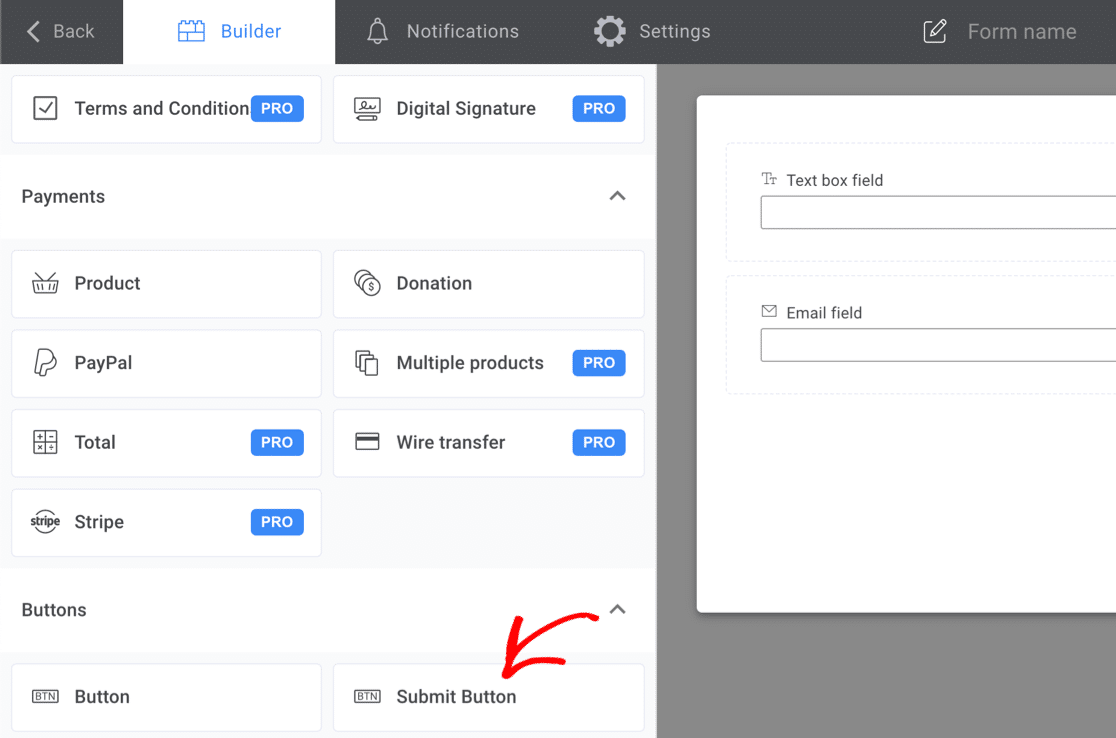
2. Überprüfe deine Kali Forms Benachrichtigungen
Wenn du mit einem leeren Formular beginnst, wirst du überhaupt keine Benachrichtigungen erhalten. Das könnte erklären, warum Kali Forms keine E-Mails versendet.
Und wenn du das Standard-Kontaktformular oder eine andere Vorlage verwendest, solltest du trotzdem überprüfen, ob deine Benachrichtigungen richtig eingestellt sind.
Um zu beginnen, klicke auf Benachrichtigungen in den Registerkarten oben im Formularersteller.
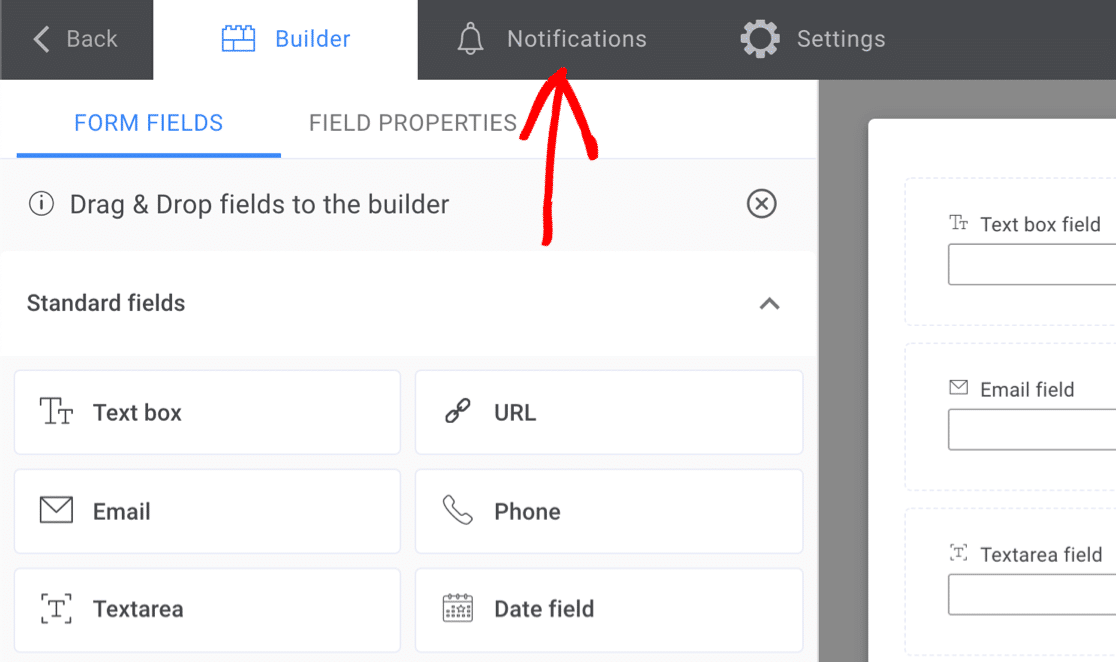
Wenn du hier keine Benachrichtigungen siehst, solltest du eine einrichten. Wir geben dir ein paar Tipps, die dir dabei helfen.
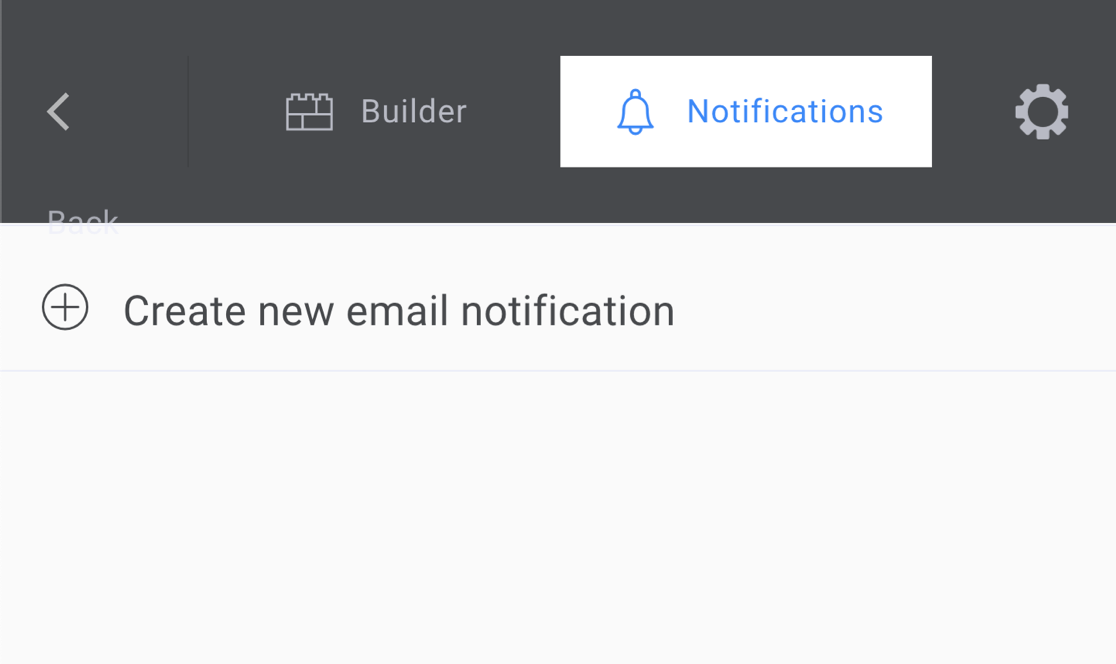
Wenn du bereits Benachrichtigungen eingerichtet hast, klicken wir auf die erste Benachrichtigung, um die Einstellungen zu überprüfen.

Du solltest dich auf die Einstellungen in dem roten Kasten konzentrieren, den wir hier hinzugefügt haben:
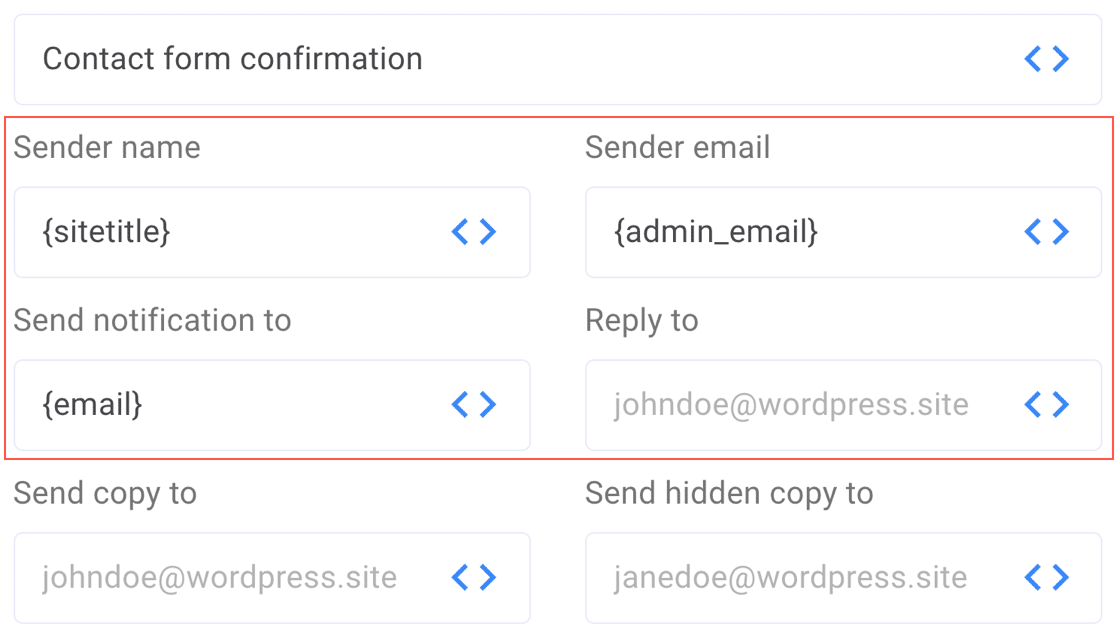
Wir werden vor allem prüfen:
- Absender-E-Mail (manchmal auch Absender-E-Mail genannt). Standardmäßig ist dies die E-Mail des Website-Administrators, was vielleicht nicht das ist, was du willst. Oft stimmt die E-Mail-Adresse des Website-Administrators nicht mit dem Domainnamen überein, unter dem deine Website gehostet wird, und das kann zu Problemen führen. Als ersten Schritt solltest du daher eine andere E-Mail-Adresse angeben.
- Benachrichtigung senden an (die wir normalerweise als E-Mail senden an bezeichnen). Wenn deine Absender- und Empfänger-E-Mails identisch sind, kann dies Spam-Warnungen auslösen, wie z.B. die Warnung "Sei vorsichtig mit dieser Nachricht" in Google Mail.
Du kannst auch überprüfen, ob der Absendername und die Antwort an Adresse hier konfiguriert sind. Wiederhole die gleichen Schritte mit allen anderen E-Mail-Benachrichtigungen, die du in deinem Formular hast.
Als Nächstes wollen wir uns die WordPress SMTP-Einstellungen in Kali Forms genauer ansehen.
3. Deaktivieren der Kali Forms SMTP-Einstellungen
In diesem Schritt werden wir SMTP in Kali Forms deaktivieren, damit wir zu WP Mail SMTP wechseln können.
Es gibt ein paar Gründe, warum wir dies für Kali Forms-Benutzer empfehlen:
- Im Allgemeinen ist es keine gute Idee, sich für SMTP auf dein Kontaktformular-Plugin zu verlassen, da dies unerwartete Folgen für andere Plugins haben kann. Es ist viel besser, ein separates SMTP-Plugin für alle WordPress-E-Mails zu verwenden.
- Kali Forms ermöglicht es dir, deine E-Mails über SMTP zu versenden, aber es überprüft keine DNS-Einstellungen. Das bedeutet, dass es leicht sein kann, einen Mailer falsch zu konfigurieren. Und wenn deine DNS-Einstellungen nicht richtig sind, landen deine WordPress-E-Mails im Spam.
- Die Pro-Version von WP Mail SMTP enthält erweiterte Funktionen wie E-Mail-Klick- und -Öffnungstracking. Das bedeutet, dass du sehen kannst, ob deine E-Mails ankommen.
- Bei Kali Forms fehlt die Unterstützung für nützliche Mailer wie Gmail, sodass du keine Formularbenachrichtigungen von verschiedenen Gmail-Aliasnamen senden kannst. Mit WP Mail SMTP kannst du verschiedene authentifizierte E-Mail-Adressen für verschiedene Plugins oder Formulare verwenden.
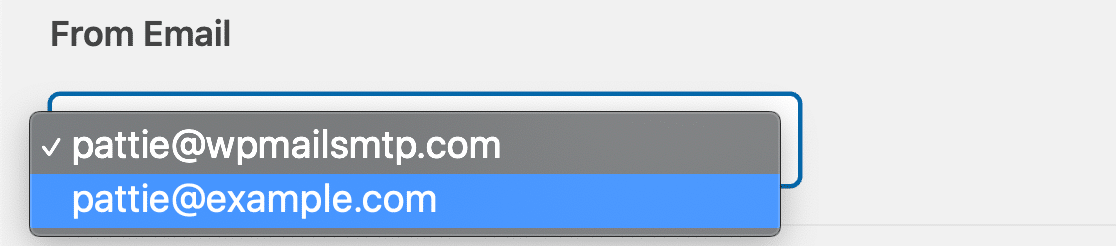
Da du jetzt weißt, warum wir zu WP Mail SMTP wechseln müssen, deaktivieren wir Kali Forms SMTP.
Gehen wir zunächst zu Kali Forms " SMTP-Einstellungen.
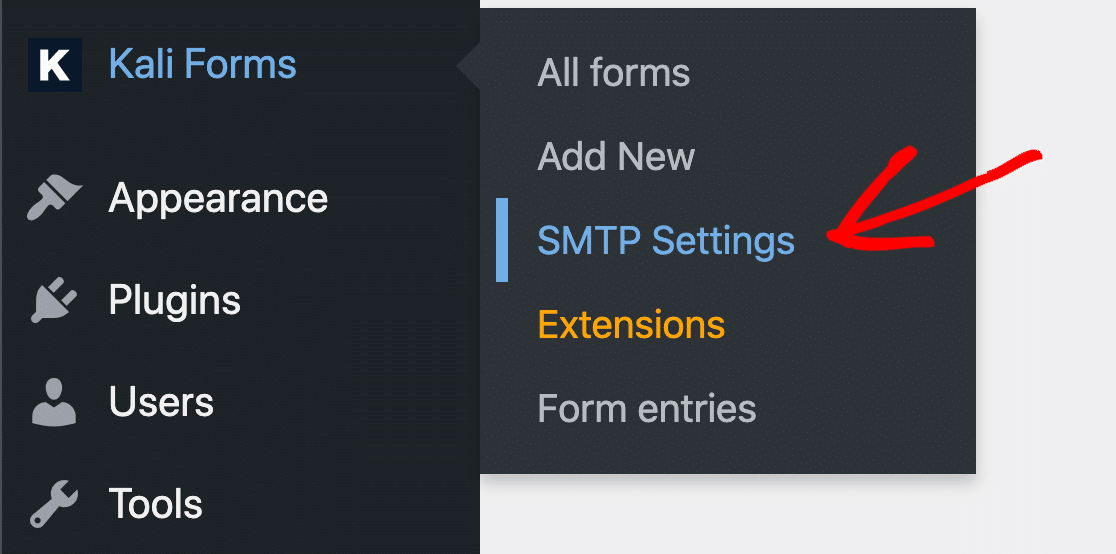
Wähle im Raster die Option Standard WP Mailer und speichere deine Einstellungen.
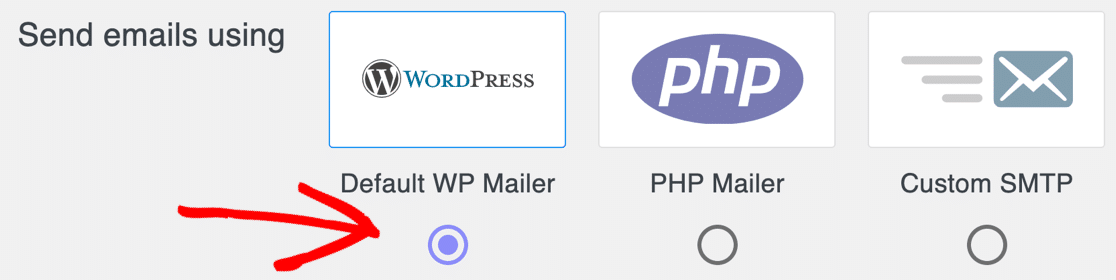
Wenn du hier Default WP Mailer auswählst, schaltest du alle SMTP-Einstellungen von Kali Forms aus, sodass wir stattdessen WP Mail SMTP verwenden können.
So hast du viel mehr Kontrolle über deine E-Mails und kannst außerdem eine größere Auswahl an E-Mail-Anbietern in WordPress nutzen.
4. WP Mail SMTP installieren
WP Mail SMTP ist das beste SMTP-Plugin für WordPress. Damit kannst du ganz einfach E-Mails über einen Drittanbieter-Server oder E-Mail-Anbieter versenden.
Als Erstes musst du die Zip-Datei von deinem WP Mail SMTP-Konto herunterladen. Du findest sie auf der Registerkarte Downloads.

Als nächstes öffnest du dein WordPress-Dashboard.
Gehe auf die Seite Plugins und lade die Zip-Datei hoch, um das Plugin zu installieren. Wenn du dir nicht sicher bist, wie das geht, findest du in diesem Artikel über die Installation eines Plugins in WordPress eine weitere Anleitung.

Sobald du das Plugin aktiviert hast, öffnet sich der WP Mail SMTP Setup Wizard. Klicke auf die Schaltfläche Let's Get Started, um zu beginnen.

Auf dem nächsten Bildschirm klickst du aus der Liste den Mailer an, den du verwenden möchtest. Wenn du eine große Anzahl von E-Mails versenden musst, empfehlen wir SendLayer, Brevo (ehemals Sendinblue) oder SMTP.com. Dies sind großartige Transaktions-E-Mail-Anbieter, die Tausende von E-Mails pro Tag ohne Verzögerungen verarbeiten können.

Wenn du dich für einen Mailer entschieden hast, kannst du über die unten stehenden Links zu unserer Dokumentation für diesen Mailer springen:
| Mailer in allen Versionen verfügbar | Mailer in WP Mail SMTP Pro |
|---|---|
| SendLayer | Amazon SES |
| SMTP.de | Microsoft 365 / Outlook.com |
| Brevo | Zoho Mail |
| Google Workspace / Gmail | |
| Mailgun | |
| Poststempel | |
| SendGrid | |
| SparkPost | |
| Andere SMTP |
Die Dokumentation führt dich durch den Prozess der Einrichtung deines Kontos und der Eingabe der Verbindungsdaten in WP Mail SMTP.
Wenn du mehrere Mailer einrichten möchtest, kannst du dies in den Einstellungen für zusätzliche Verbindungen tun, sobald du den Einrichtungsassistenten abgeschlossen hast. Dann kannst du eine Backup-Verbindung auswählen und Smart Routing konfigurieren.
Brauchst du Hilfe?
Unsere Elite-Lizenz beinhaltet einen vollständigen White Glove Setup-Service für SendLayer, SMTP.com oder Brevo.
5. Detaillierte E-Mail-Protokolle aktivieren
Das E-Mail-Protokoll von Kali Forms ist sehr einfach. Es listet die gesendeten E-Mails auf, aber das ist auch schon alles.
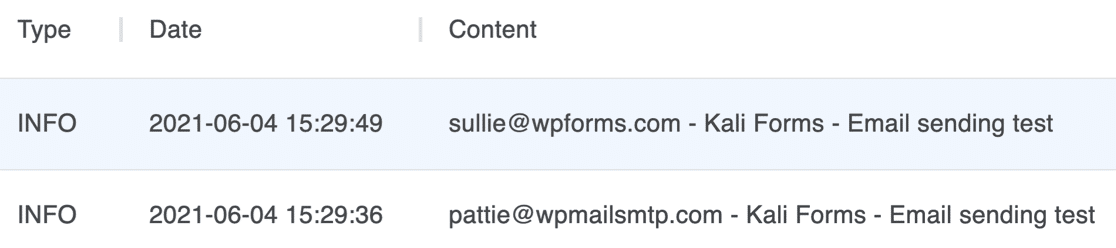
Im letzten Teil des WP Mail SMTP-Setup-Assistenten aktivieren wir detaillierte E-Mail-Protokolle.

Detaillierte E-Mail-Protokolle verfolgen deine E-Mails und zeigen dir, ob sie fehlgeschlagen sind oder gesendet wurden. Wenn dein E-Mail-Anbieter dies unterstützt, erfährst du auch, ob die E-Mails zugestellt wurden.
Wenn du diese Funktion aktivierst, werden auch automatisch die vollständigen E-Mail-Berichte aktiviert . Du kannst wählen, ob du auch die wöchentliche E-Mail-Zusammenfassung erhalten möchtest. Diese zeigt dir die neuesten Zustellungsstatistiken für deine E-Mails.

Die andere Funktion, die du hier aktivieren kannst, ist Instant Email Alerts. Damit wirst du benachrichtigt, wenn deine Website keine E-Mail versendet, damit du das Problem beheben kannst.

Auf dem nächsten Bildschirm gibt es weitere E-Mail-Protokollierungsfunktionen, die du aktivieren kannst.

Dazu gehören:
- Speichere den Inhalt für alle gesendeten E-Mails. Speichere den Inhalt der E-Mails in deiner WordPress-Datenbank.
- Speichere von WordPress gesendete Dateianhänge. Speichere E-Mail-Anhänge im Ordner "Uploads" deiner Website.
- Verfolge, wann eine E-Mail geöffnet wird. Zeigt dir, wie viele Empfänger deine E-Mail geöffnet haben.
- Verfolge, wann ein Link in einer E-Mail angeklickt wird. Beobachte die Klickraten deiner E-Mails.
Wenn du diese Funktionen aktivierst, kannst du außerdem:
- E-Mail-Protokolle in CSV oder XLS exportieren
- Gesendete E-Mails als EML-Dateien exportieren
- WordPress-E-Mails einzeln oder in großen Mengen erneut versenden
Die E-Mail-Protokollierung ist also sehr hilfreich. Wie das funktioniert, erfährst du in unserem Artikel über die Protokollierung deiner WordPress-E-Mails.
Zum Schluss gibst du deinen WP Mail SMTP-Lizenzschlüssel im Einrichtungsassistenten ein, um den Vorgang abzuschließen.

Und das war's! Wenn du hier fertig bist, schickt dir WP Mail SMTP automatisch eine Test-E-Mail.
Repariere deine Kali Forms-E-Mails jetzt
Wechsle als Nächstes dein Kontakt-Formular zu WPForms
Wusstest du, dass WPForms die meisten Optionen zum Schutz vor Spam in allen Kontaktformular-Plugins hat?

In diesem Artikel über WPForms Lite vs. Pro erfährst du alles über die tollen Funktionen, die du bekommst, wenn du von Kali Forms zu WPForms wechselst!
Bist du bereit, deine E-Mails zu verbessern? Starten Sie noch heute mit dem besten WordPress SMTP-Plugin. WP Mail SMTP Elite beinhaltet ein vollständiges White Glove Setup und bietet eine 14-tägige Geld-zurück-Garantie.
Wenn dir dieser Artikel geholfen hat, dann folge uns bitte auf Facebook und Twitter für weitere WordPress-Tipps und -Anleitungen.